【电脑端】Quicker入门教程之动作安装篇
i_orange
创建于 2019-01-11 14:59
上一贴 【电脑端】Quicker入门教程之动作面板篇主要是介绍Quicker的操作面板,本帖对【动作】的基本操作进行介绍。
1. 搜索用户分享的动作
新用户应学会利用Quicker【共享库】中的资源来满足自身需求,至于“如何根据个人需求设计自己的动作”等问题后面再说。
首先是共享库链接:https://getquicker.net/Share/AllShare,当然也可以用软件自身的【共享库】窗口。
建议:搜索的关键词尽可能精炼些,否则匹配不到

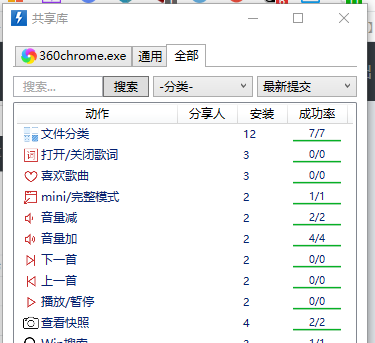
图1. 搜索
2. 安装用户分享的动作
软件自身的【共享库】动作安装方法是通过“拖拽”的方式来完成,见上一帖的演示动画。
网页版【共享库】动作安装方法有三种,不过本质都是复制【动作】对应“链接”,再通过在Quicker操作面板粘贴“链接”来实现【动作】的安装。
方法1. 点击动作图标来复制“链接”
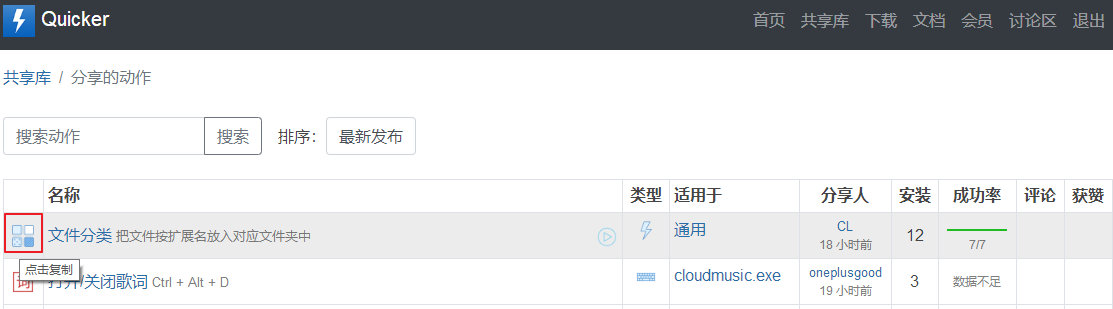
方法2. 点击【动作】名称,进入动作介绍页面,点击绿色按钮“复制到剪切板”

方法3. 复制【动作】介绍页对应的网页链接
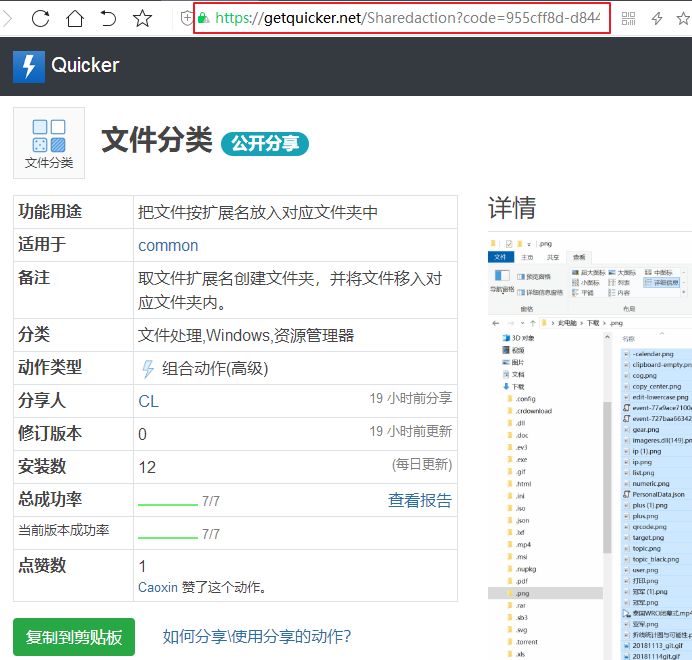
下图为安装动作的演示动画:
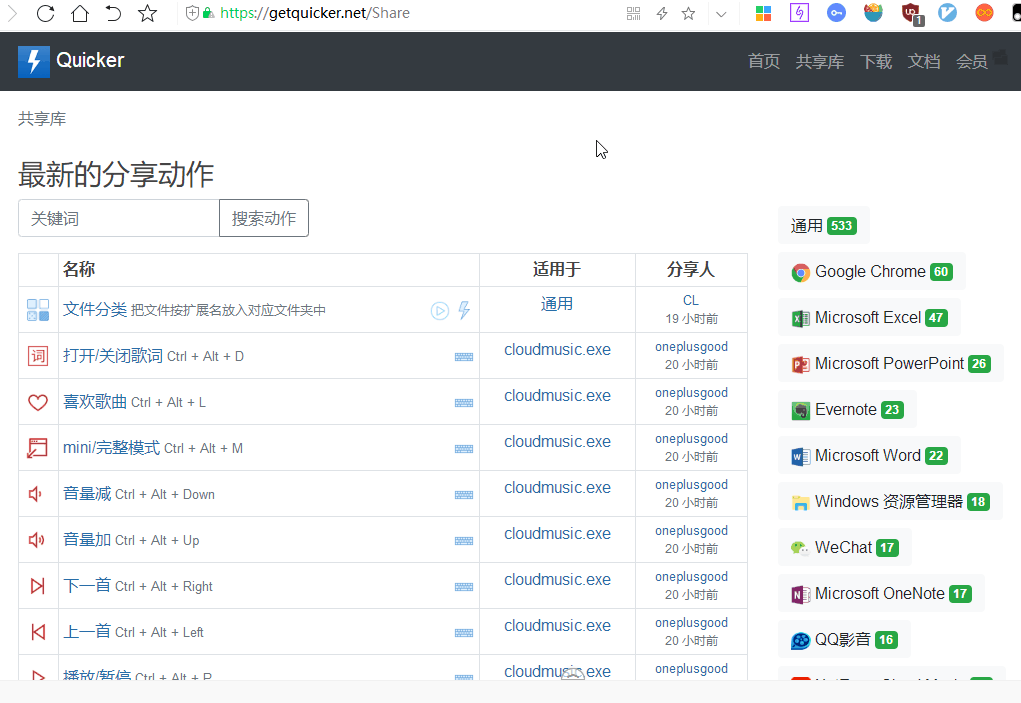
3. 【动作面板】中【动作】的管理
这里涉及到【动作】在面板中的移动和复制操作,比较简单。
移动:鼠标左键拖拽方式即可
复制:右键选择“复制”或 Ctrl+鼠标左键 实现 拖拽复制
回复内容
暂无回复

 京公网安备 11010502053266号
京公网安备 11010502053266号